Начальные сведения о программе. Основные элементы экрана
ИНСТИТУТ ТЕХНОЛОГИИ ТУРИЗМА
Учебно-методическое пособие
по курсу “Информационные технологии в менеджменте”
РЕШЕНИЕ
ЭКОНОМИЧЕСКИХ ЗАДАЧ
СРЕДСТВАМИ ЭЛЕКТРОННЫХ ТАБЛИЦ
Под общей редакцией
Кандидата технических наук В.П.Цикина
Утверждено научно-методическим советом Института в качестве
Учебно-методического пособия для студентов направления
“Менеджмент”
Пушкино
Авторы:
В.П.Цикин, кандидат технических наук
Т.И. Цикина
Рецензент:
Л.А.Родигин, кандидат экономических наук
Учебно-методическое пособие по курсу “Информационные технологии в менеджменте”.
Цикин В.П., Цикина Т.И.
Решение экономических задач средствами электронных таблиц: Учебно-методическое пособие / Под общ. ред. В.П.Цикина. – Пушкино, 2015.
Пособие представляет собой сборник практических работ, позволяющий студентам в простой и доступной форме освоить основные приемы работы с электронными таблицами, а также познакомиться с их использованием при решении задач поддержки принятия решений.
Может быть рекомендовано студентам и лицам, владеющим навыками работы в операционной среде Windows, для самостоятельного изучения основных приемов работы с электронными таблицами, а также в качестве методической помощи студентам при выполнении курсовых работ по курсу “Информационные технологии в менеджменте”.
Оглавление
Введение. 4
Начальные сведения о программе. Основные элементы экрана. 4
Основные операции в Excel 9
Практическое занятие №1. 11
Первые вычисления с помощью Excel. Печать. 11
Практическое занятие №2. 14
Основные принципы ведения расчетов в Excel 14
Практическое занятие №3. 17
Форматирование чисел. Мастер функций. 17
Практическое занятие №4. 20
Математические функции. Решение уравнений. Задачи оптимизации. 20
Практическое занятие №5. 25
Логические функции и статистические функции. 25
Практическое занятие №6. 27
Финансово−математические функции. 27
Практическое занятие №7. 30
Сортировка данных. Фильтр. Расширенный фильтр. 30
Практическое занятие №8. 33
Создание диаграмм.. 33
Практическое занятие №9. 39
Макросы.. 39
Практическое занятие №10. 40
Окна и листы в Excel. Обмен данными. Вставка объектов. 40
Практическое занятие №11. 44
Группировка данных сводной таблицы в Excel 44
Практическое занятие №12. 45
Модели финансовых задач. 45
Список литературы.. 54
Введение
Программа Microsoft Excel из пакета Microsoft Office − мощная и легкая в обращении программа электронных таблиц, созданная для графической среды Windows. Возможности данной программы не ограничиваются стандартным набором функций табличного процессора, таких, как ввод данных и проведение вычислений с помощью формул и стандартных функций. Электронные таблицы Excel обладают такими возможностями и уровнем функциональности, которые позволяют рассматривать их как мощные системы поддержки принятия решений.
К наиболее существенным из них следует отнести:
· широкие возможности математического, статистического и графического анализа данных;
· эффективное моделирование проблем вида «что будет, если»;
· прямой доступ к внешним базам данных, например, СУБД Microsoft Access;
· возможность разработки пользовательских программ на языке высокого уровня;
· поддержку средств мультимедиа;
· наличие инструментария для работы в среде Интернет и др.
У Excel прекрасно организованный интерфейс, имеющий много общего с интерфейсом текстового редактора Microsoft Word и других программ группыMicrosoft Office, что позволяет быстро сориентироваться пользователям, имеющим опыт работы с вышеперечисленными программами.
Данная программа является прекрасно организованным компонентом интегрированной офисной системы и может успешно использоваться для автоматизации обработки информации в офисах турфирм и гостиницах любого уровня.
Начальные сведения о программе. Основные элементы экрана
Программа Microsoft Excel входит в состав пакета Microsoft Office, и если он установлен на компьютере, находится в папке c:\Program Files\Microsoft Office.
Ярлык программы, в зависимости от установки, может находиться либо на Рабочем столе, либо в пункте меню «Все программы» Главного меню, открываемого с помощью кнопки «Пуск». Файлы баз данных, создаваемые с помощью программы Excel, имеют расширение xlsx. Значок программы Excel изображен на рис.1.

Рис.1
Окно программы Excel приведено на рис.2.
В верхней части окна находится панель Вкладки, на которой находятся вкладки, имеющие следующие названия: Главная, Вставка, Разметка страницы, Формулы, Данные, Рецензирование, Вид. Для перехода к нужной вкладке достаточно щелкнуть по ее названию.
Каждая вкладка связана с видом выполняемого действия.
Главная – открывается по умолчанию после запуска программы и содержит команды, связанные с буфером обмена, форматированием, оформлением числовых значений, стилями и правкой.
Вставка – содержит инструменты для добавления таблиц, диаграмм, иллюстраций, ссылок, колонтитулов, текстовых объектов и символов.
Разметка страницы – предназначена для установки параметров страниц документов: полей, ориентации страницы, разбивки страницы на колонки и т.д.
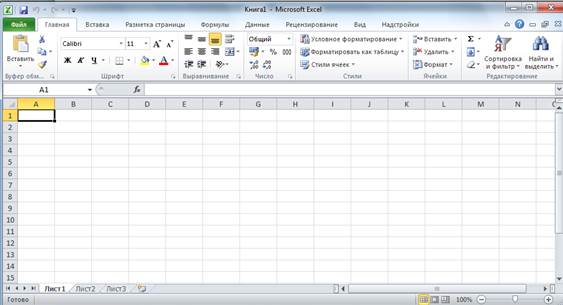
Рис.2
Формулы– предназначена для работы с формулами, функциями, которые удобным образом размещены по категориям для обработки именованных ячеек, проверки формул и параметров вычисления.
Данные– предназначена для работы с базами данных. Содержит команды для получения внешних данных, управления внешними соединениями, сортировки и фильтрации данных, устранения дубликатов, проверки и консолидации данных, а также группировки и разгруппировки ячеек.
Рецензирование – предназначена для рецензирования, комментирования, вставки примечаний, защиты листа.
Вид – имеет команды для выбора различных представлений рабочей книги, скрытия и отображения элементов рабочего листа (сетки, линейки, строки формул и т.д.), увеличения или уменьшения изображения, а также работы с окном рабочего листа, макросами.
Для каждой вкладки открывается своя лента, имеющая вид рис.3:

Рис.3
Лента вкладки разделена на группы, которые разбивают задачу на составляющие. Названия групп написаны в нижней части ленты. В каждой группе имеются кнопки команд, которые служат для выполнения команд или отображения меню команд.
Панель быстрого доступа расположена над панелью Вкладкис левой стороны. На ней размещены кнопки часто выполняемых операций: Сохранить, Отменить ввод, Повторить ввод.
Кнопка Файл расположена в левом верхнем углу окна. При нажатии кнопки отображается меню основных команд для работы с файлами, список последних документов и т.д.
Под лентой расположена строка формул, содержащая поле имени, указывающее, какая ячейка на данный момент времени является активной и поле для ввода формул.
Вся рабочая область окна Excel занята чистым рабочим листом (или таблицей), разделенным на отдельные ячейки. Столбцы озаглавлены буквами, строки – цифрами, текущая ячейка помечена темной рамкой. Внизу окна находятся ярлычки листов. Полосы прокрутки находятся с правой стороны от ярлычков листов (горизонтальная прокрутка) и на крайней правой панели экрана (вертикальная прокрутка).
В Microsoft Excel принята следующая терминология. Файлы называются рабочими книгами и состоят из рабочих листов (в дальнейшем листов). Каждая рабочая книга может содержать один или несколько листов. Количество листов в рабочей книге не ограничено. Рабочие листы − это сами таблицы, диаграммы и модули Visual Basic (Visual Basic for Applications − язык программирования в Excel, который служит для создания макросов и в данном руководстве рассматриваться не будет)
Максимальный размер таблицы (каждого из листов соответственно) составляет 16834 столбцов и 1048576 строк. Таблица состоит из ячеек. На рис.4 показана структура ячейки Excel, из которой видно, что ячейка на экране имеет несколько уровней.
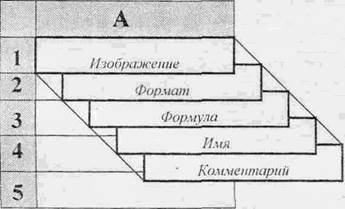
Рис.4
Верхний уровень − это Изображение на экране. Здесь отображаются отформатированные значения, такие, как текст, число, дата, времяили результат вычисления по формуле. Скрытый Формат сохраняется на втором уровне ячейки. Третий уровень содержит Формулу или Функцию, которая может состоять из текста, чисел и математических выражений. Четвертый уровень содержит необязательное Имя ячейки. Пятый уровень содержит необязательный Комментарий для данной ячейки.
Для проведения расчетов Excel имеет в своем арсенале большое количество функций, позволяющих выполнять финансово-математическую и статистическую обработку информации, что имеет немаловажное значение при использовании этой программы в менеджменте туристской отрасли и гостеприимства.
Как и во всех программах, математические функции в Excel описываются с помощью операторов. Список операторов для данной программы приведен в таблице 1.
Таблица 1
| Оператор | Функция | Пример |
| Арифметические операторы | ||
| + | сложение | = Al + 1 |
| - | вычитание | = 4 - С4 |
| * | умножение | = A3* Х123 |
| / | деление | = D3 / S6 |
| % | процент | = 10 % |
| ^ | возведение в степень | =2^4 |
| Операторы cравнения | ||
| = | равно | |
| < | меньше | |
| > | больше | |
| <= | меньше или равно | |
| >= | больше или равно | |
| <> | не равно | |
| Операторы связи | ||
| : | диапазон | = СУММА(A1:C10) |
| ; | объединение | =СУММА(A1;A2;A6) |
| Текстовый оператор соединения | ||
| & | соединение текстов |
При нахождении в одной формуле нескольких операторов Excel использует их в определенной последовательности.
Иерархия операторов следующая:
Операторы связи: : , ;
оператор отрицания -
оператор процентов %
оператор возведения в степень ^
оператор точечных вычислений *, /
оператор линейных вычислений +, -
оператор текста &
оператор сравнения < >, <=,>=
Кроме того, для указания приоритета служат скобки (операции внутри скобок имеют преимущество перед остальными).
Пример зависимости результата вычислений от выбранной последовательности операторов:
- 10 * 3 + 4 ^ 2 = - 14
- (10 * 3 + 4 ^ 2) = - 46
- 10 * (3 + 4 ^ 2) = - 190
- 10 * (З + 4) ^ 2 = - 490
| Операция | Описание |
| Выделение выделить столбец или строку выделить лист выделить прямоугольную область выделить несколько блоков одновременно | необходимо подвести указатель мыши к символу столбца или номеру строки и нажать кнопку мыши. При правильно произведенных действиях все выбранное поле окрасится в более темный тон. необходимо подвести указатель мыши к кнопке, расположенной в левом верхнем углу таблицы на пересечении панелей обозначения строк и столбцов и нажать кнопку мыши. Результатом правильных действий станет окрашивание всего листа в более темный тон. необходимо выделить один из углов предназначенной для выделения группы и, не отпуская кнопку, подвести указатель мыши к противоположному углу. Результатом правильных действий станет окрашивание всей выбранной области в более темный тон, за исключением первой выбранной ячейки. Данная ячейка будет выделена темной рамкой. необходимо держать нажатой клавишу CrtI. |
| Копирование запомнив содержимое ячейки, скопировать его в другое место (создаем две или более одинаковых ячейки) Перемещение "вырезать" содержимое ячейки с последующей вставкой в другую ячейку | 1-й способ. Используя контекстно зависимое меню, выбрать команду Копирование, предварительно поставив указатель на выделенную ячейку. Указать место копирования и выбрать команду Вставить. 2-й способ. Использовать операцию Заполнение смежных ячеек (см. ниже). 1-й способ. Используя контекстно зависимое меню, выбрать команду Вырезать, предварительно поставив указатель на выделенную ячейку. Указать место копирования и выбрать команду Вставить. |
| Заполнение смежных ячеек | выделить необходимые ячейки, далее установить указатель мыши на маленький черный квадрат в правом нижнем углу рамки выделенной ячейки или блока, затем мышью передвинуть появившуюся рамку на смежные ячейки. Передвигать рамку можно только по вертикали или горизонтали. |
Основные операции в Excel
Таблица 2
